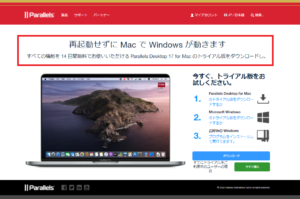*Cet article contient du matériel promotionnel.
Que faire si vous ne pouvez pas vous connecter au client Parallels [Mode d'emploi].
Dans cet article.Parallels Cette section explique ce qu'il faut faire si vous ne pouvez pas vous connecter au client.
ParallelsbienVersion d'essai entièrement gratuiteest disponible, vous pouvez donc l'essayer sans risque. Parallels propose également des promotions de temps en temps.Pour obtenir les dernières informations concernant les réductions sur Parallels, visitez le site officiel à l'adresse suivanteVeuillez vérifier à partir des liens suivants.
↓flèche (marque ou symbole) Cliquez ici pour le site officiel de Parallels.
*Un essai gratuit est également disponible ici.
Que faire si vous ne pouvez pas vous connecter à Parallels Client
Réparer les problèmes éventuels du système de fichiers de MacOS.
Réparer les problèmes du système de fichiers de MacOS (car certains fichiers du client Parallels peuvent être affectés par ces problèmes).
Sélectionnez [Utilitaire].
Démarrez le Finder et sélectionnez Utilitaires sous Applications.

Cliquez sur [Utilitaire de disque].
[Cliquez sur Utilitaire de disque.

(Macintosh HD-Data par défaut).
Sélectionnez le volume de démarrage de MacOS (Macintosh HD-Data par défaut) dans la colonne de gauche.

Cliquez sur [Premiers secours].
[Sélectionnez Macintosh HD-Data par défaut et cliquez sur First Aid.

Cliquez sur [Exécuter].
[Cliquez sur Exécuter pour lancer le processus de vérification des erreurs dans le volume sélectionné.

- [Si le bouton Exécuter n'est pas disponible, cliquez sur le bouton Réparer le disque à la place.
- Si le bouton est grisé et ne peut être cliqué, ignorez cette étape pour le disque, le conteneur ou le volume sélectionné.
- Lorsque vous êtes invité à saisir un mot de passe pour déverrouiller le disque, entrez le mot de passe de l'administrateur.
Cliquez sur [Done].
Lorsque First Aid est terminé, cliquez sur Terminer.

Redémarrez maintenant le Mac.
1Démarrez le client TP2T.
Aucune connexion n'a été établie, vous obtiendrez donc le message suivant : sélectionnez [Ajouter].

Sélectionnez [RDP standard].
Sélectionnez [RDP standard] lorsque l'écran suivant apparaît.

Cliquez sur [Advanced].
Ensuite, entrez le nom du serveur et le nom donné pour le serveur et cliquez sur Avancé.

Remplacez le port:3389 dans les paramètres de connexion par le port spécifié et cliquez sur [OK].
Remplacez Port:3389 dans les paramètres de connexion par le port spécifié et cliquez sur OK.

Effectuez [Connexion] dans [Session].
Sélectionnez la configuration créée et double-cliquez ou exécutez [Connect] sous [Session].

Cliquez sur [Connecter].
Vous obtiendrez d'abord le message "An authentication error has occurred" (une erreur d'authentification s'est produite), mais vous pourrez vous connecter en saisissant votre ID d'authentification intégré à l'université (nom d'utilisateur en minuscules) comme nom d'utilisateur et mot de passe, puis en cliquant sur Connecter.

La connexion est terminée lorsque l'écran Linux suivant apparaît.

Contactez Parallels Desktop.
Si le problème n'est toujours pas résolu, il est préférable de contacter directement Parallels Desktop.
Parallels Desktop en cas de problème.Support ParallelsContact.
Pour savoir comment contacter le support Parallels, voir l'article suivant.
↓flèche (marque ou symbole) Cliquez ici pour le site officiel de Parallels.
*Un essai gratuit est également disponible ici.
résumé
Cet article décrit ce qu'il faut faire si vous ne pouvez pas vous connecter au client Parallels.
ParallelsbienVersion d'essai entièrement gratuiteest disponible, vous pouvez donc l'essayer sans risque. Parallels propose également des promotions de temps en temps.Pour obtenir les dernières informations concernant les réductions sur Parallels, visitez le site officiel à l'adresse suivanteVeuillez vérifier à partir des liens suivants.
↓flèche (marque ou symbole) Cliquez ici pour le site officiel de Parallels.
*Un essai gratuit est également disponible ici.